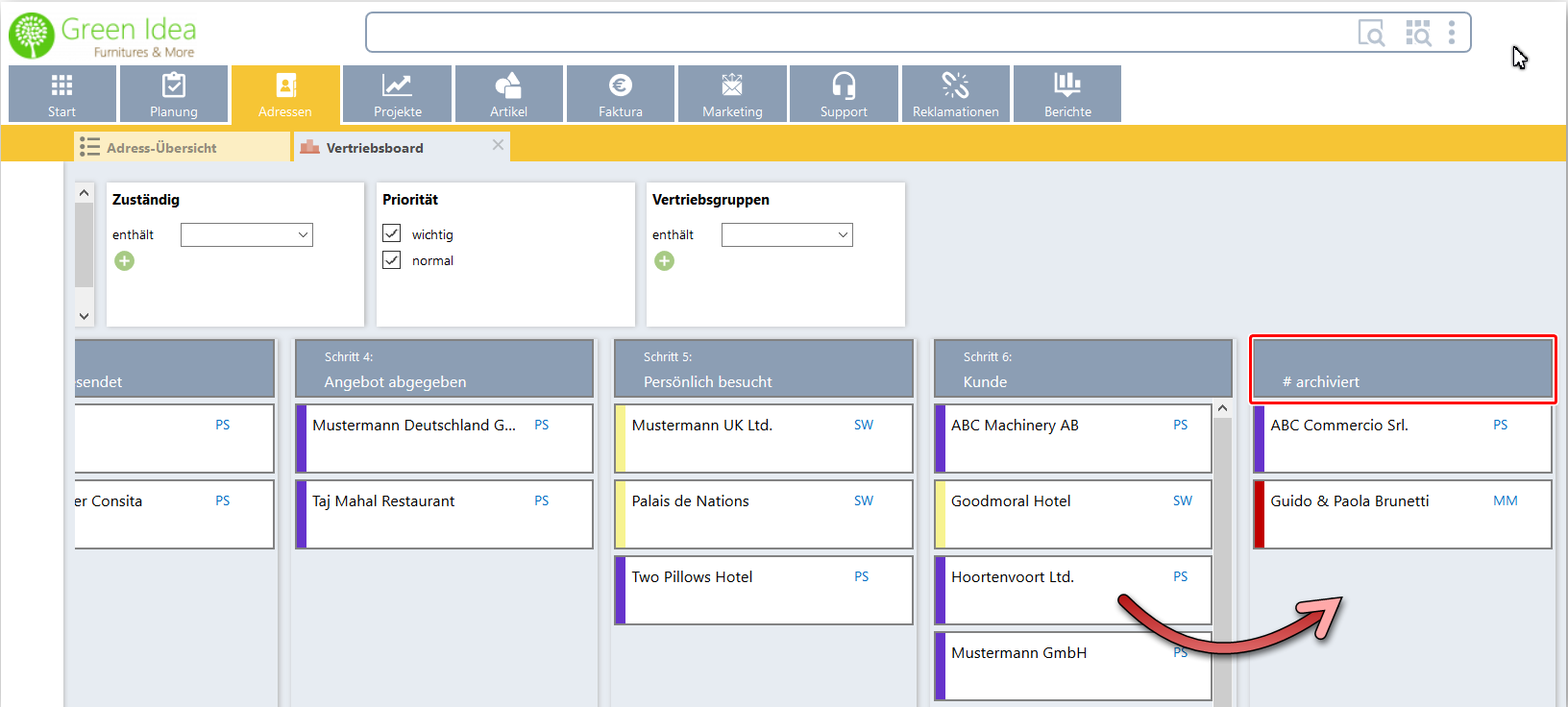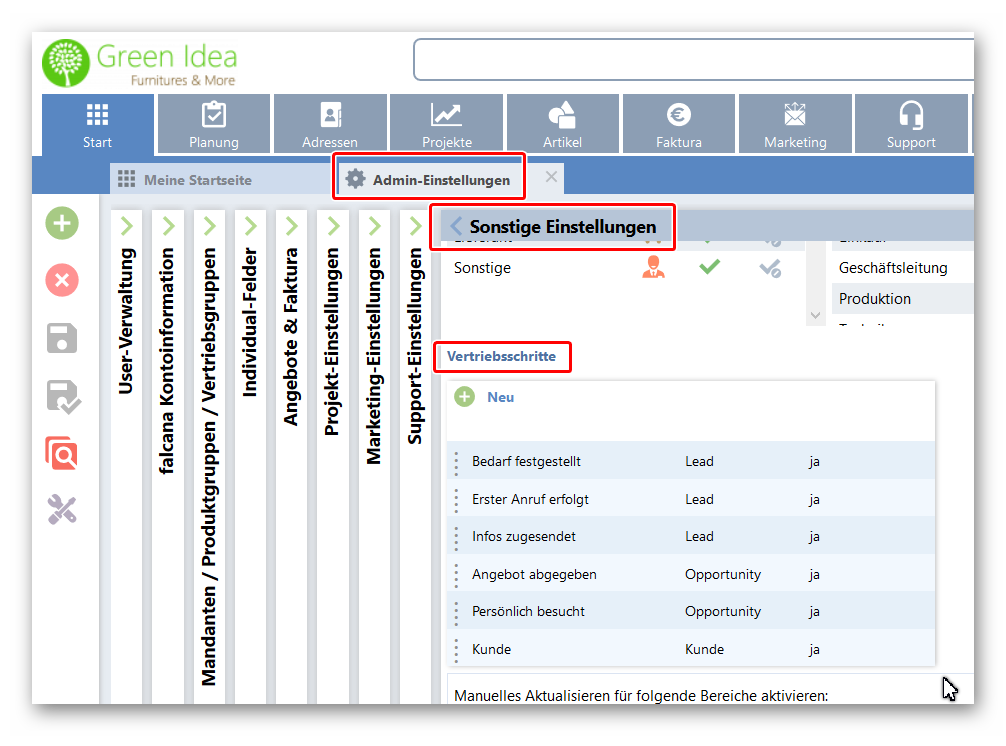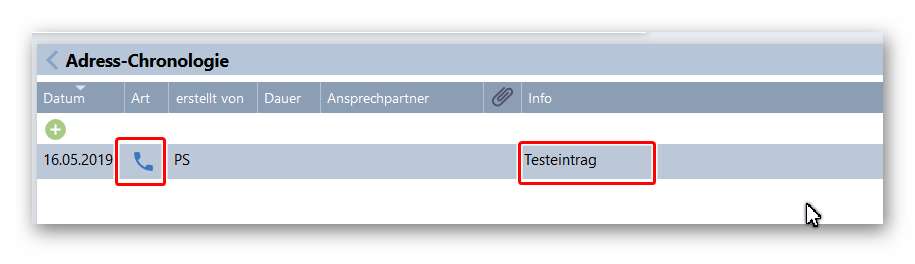Im Adressen-Bereich von falcana besteht die Möglichkeit, mithilfe eines Vertriebsboards definierte Vertriebsschritte übersichtlich zu verwalten/visualisieren.
Vertriebsschritte definieren
Öffnen Sie im Admin-Bereich „Sonstige Einstellungen“. Scrollen Sie zu „Vertriebsschritte“, die hier nach Bedarf angelegt und benannt werden können, ebenso der korrespondierende Vertriebsstatus.
Vertriebsboard
Das Vertriebsboard finden Sie im Adressmodul in der linken Menüleiste. Per Doppelklick wird es in einer eigenen Registerkarte geöffnet.
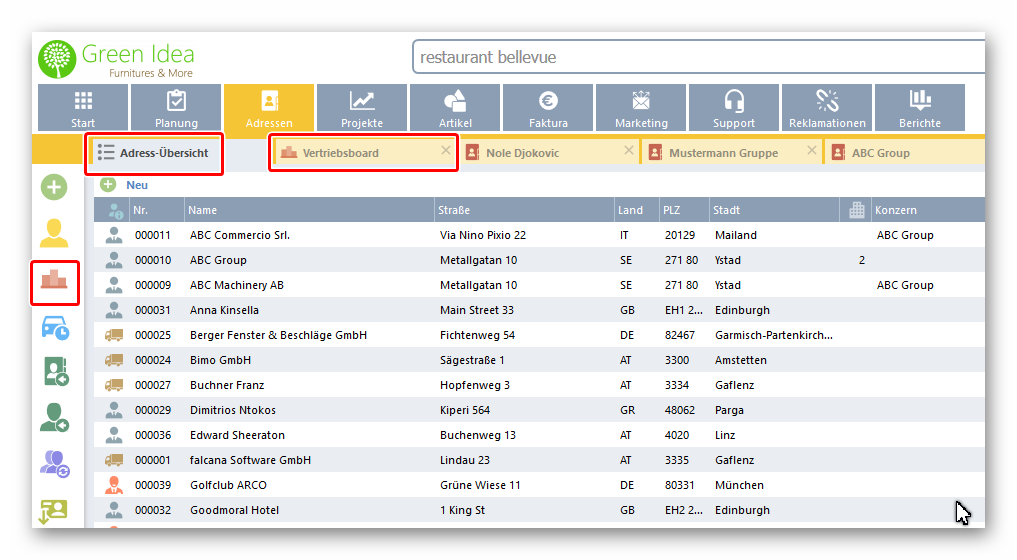
Die einzelnen Vertriebsschritte sind im Vertriebsboard als Spalten definiert. Die einzelnen Adressen werden als „Karten“ in der jeweiligen Spalte angezeigt: 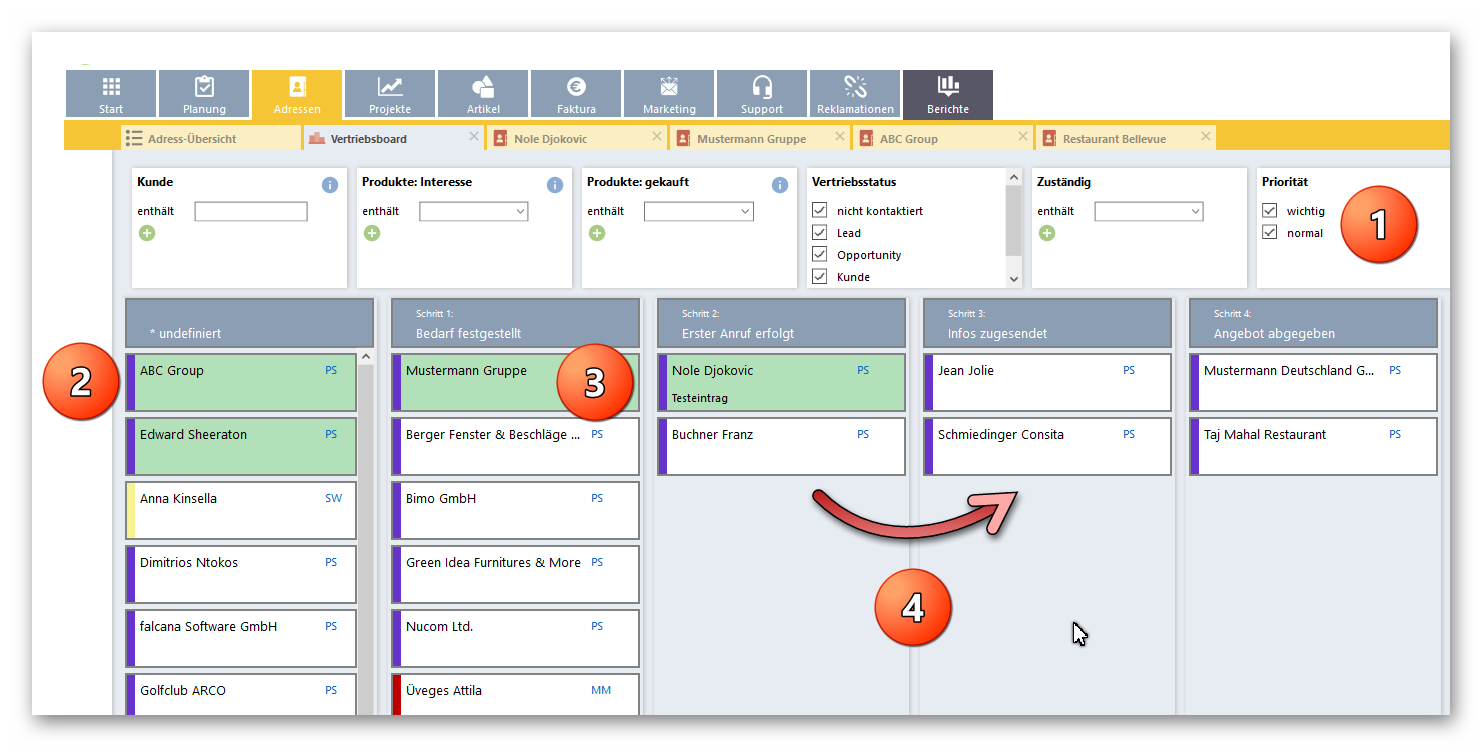
1. Filtermöglichkeiten
Wie aus dem Berichte-Bereich bekannt, können auch hier die angezeigten Adressen durch diverse Filterfelder gefiltert werden.
2. Farbliche Zuordnungen
Jede Karte erhält links einen Farbbalken, um den zuständigen User zu signalisieren. Als Farbe wird jene verwendet, die der jeweilige User in „Persönliche Einstellungen“ als Kalenderfarbe ausgewählt hat.
Jene Adressen, bei denen „wichtig“ angehakt ist (siehe Screenshot unten), werden mit grüner Farbe hinterlegt. In der Sortierreihenfolge werden die „wichtig“-Adressen ganz oben angezeigt, danach wird nach Alphabet sortiert.
3. Chronologie-Einträge/Kommentare
Durch Klick auf die Karte kann direkt ein Kommentar-Text eingegeben werden. Dieser wird automatisch als Eintrag in der Adress-Chronologie mit Datum der Eingabe gespeichert. Wird der Text verändert, wird ein neuer Chronologie-Eintrag zum dann aktuellen Datum erstellt.
Im Admin-Bereich können Sie die Kommunikationsart für einen Standard-Eintrag in der Vertriebsboard-Karte und folglich im Chronologie-Eintrag festlegen (siehe „Kommunikationsart für Chronologie-Einträge festlegen“ unten).
Durch Doppelklick auf die Karten gelangen Sie in den Adressstamm des Kunden.
4. Änderung Vertriebsschritte/Vertriebsstatus
Einzelne Karten können per Drag & Drop in einen anderen Schritt gezogen werden. Dadurch wird der Vertriebsstatus des Kunden ggf. automatisch angepasst sowie weiters der „Vertriebsschritt“ im Slide Panel „Firmeninfos / Vertriebsstatus / Datenschutz“ (in den Adressen) entsprechend verändert. Dies funktioniert auch umgekehrt.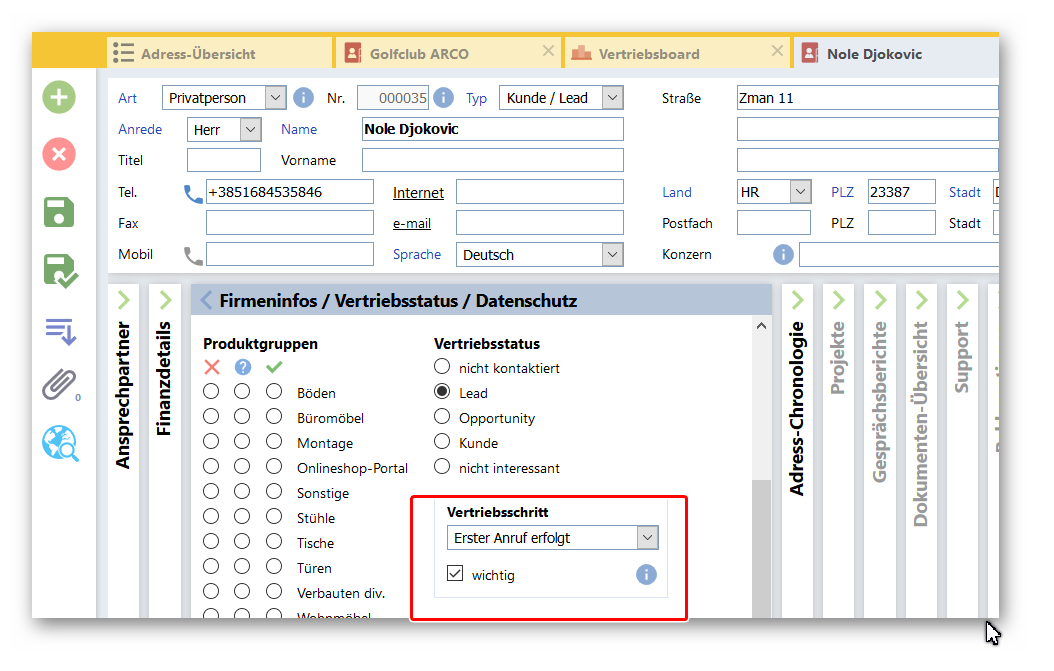
Kommunikationsart für Chronologie-Einträge festlegen
In den „Sonstigen Einstellungen“ (Admin-Bereich) kann auch ein Standardeintrag für die Kommunikationsart definiert werden, der jedoch bei den einzelnen Aktivitäten im Bedarfsfall geändert werden kann: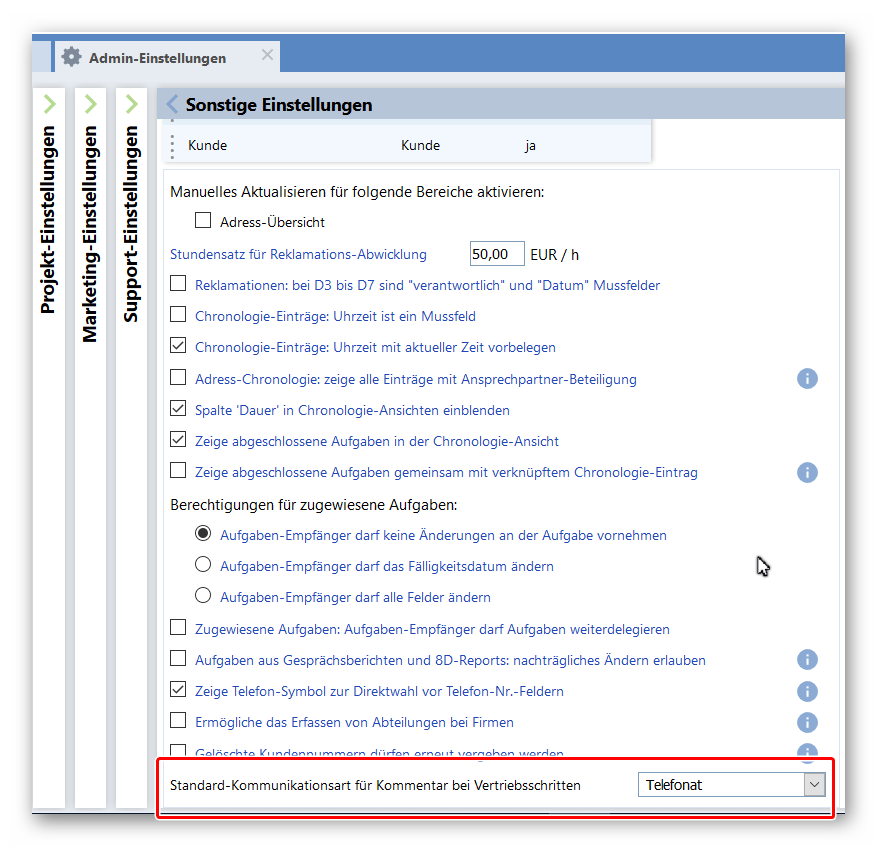
In unserem folgenden Beispiel wird dadurch, wenn im Vertriebsboard auf einer Kundenkarte ein Eintrag gemacht wird, dieser in die Chronologie-Ansicht des Kundenstamms als Telefonat hinterlegt:
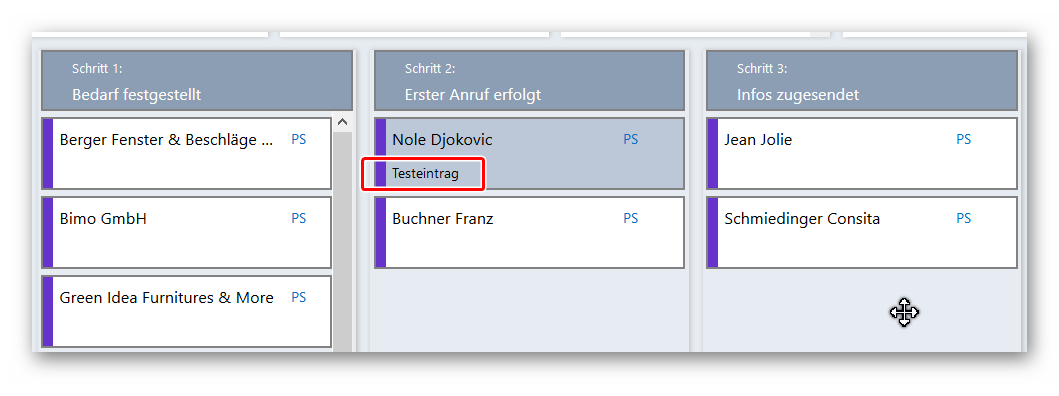
Geschäftsfall archivieren
Zum Archivieren wird im Vertriebsboard die entsprechende Kunden-Karte auf „# archiviert“ gezogen: